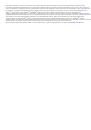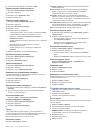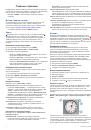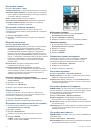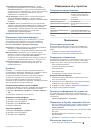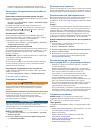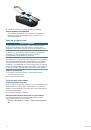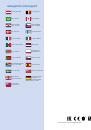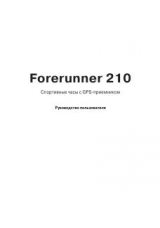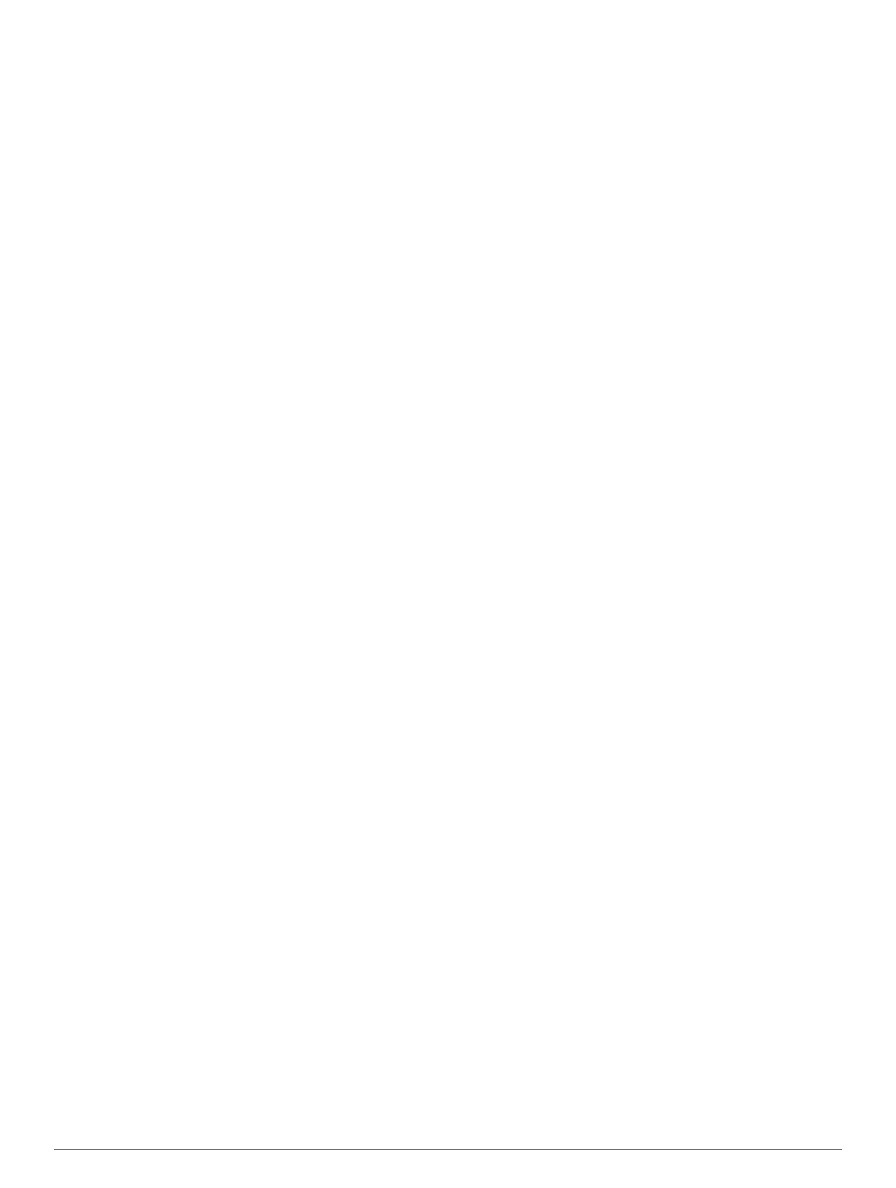
6
Чтобы сохранить маршрут, выберите
QUIT
.
Редактирование имени маршрута
1
Выберите
Планировщик маршрутов
.
2
Выберите маршрут.
3
Выберите пункт
Изменить имя
.
4
Введите новое имя.
Редактирование маршрута
1
Выберите
Планировщик маршрутов
.
2
Выберите маршрут.
3
Выберите
Изменить маршрут
.
4
Выберите точку.
5
Выберите один из вариантов.
• Чтобы просмотреть точку на карте, выберите
Обзор
.
• Чтобы изменить порядок следования точек в
маршруте, выберите
Переместить вверх
или
Переместить вниз
.
• Чтобы добавить в маршрут еще одну точку, выберите
Вставка
.
Дополнительная точка вставляется перед
редактируемой точкой.
• Чтобы удалить точку из маршрута, выберите
Удалить
.
6
Выберите
QUIT
для сохранения маршрута.
Просмотр маршрута на карте
1
Выберите
Планировщик маршрутов
.
2
Выберите маршрут.
3
Выберите
Просмотр карты
.
Удаление маршрута
1
Выберите
Планировщик маршрутов
.
2
Выберите маршрут.
3
Выберите пункт
Удалить маршрут
.
Навигация по сохраненному маршруту
Функция навигации по сохраненному маршруту доступна
только после создания маршрута.
1
Выберите
FIND
>
Маршруты
.
2
Выберите маршрут.
3
Выберите
Старт
.
Просмотр активного маршрута
1
Во время навигации по маршруту выберите
Активный
маршрут
.
2
Для просмотра дополнительных сведений выберите
любую из точек маршрута.
Остановка навигации
Выберите
FIND
>
Остановить навигацию
.
Создание обратного маршрута
1
Выберите
Планировщик маршрутов
.
2
Выберите маршрут.
3
Выберите
Обратный маршрут
.
Треки
Трек представляет собой запись пути следования. В
путевом журнале хранится информация о расположенных
вдоль записанного пути точках, включая время,
местоположение и высоту каждой точки.
Настройки треков
Выберите
Настройка
>
Треки
.
Путевой журнал
: включение или отключение внесения
записей в журнал.
Метод записи
: выбор метода записи в журнал.
Авто
—
запись точек треков с переменными интервалами
(оптимальное представление трека).
Интервал
: выбор частоты обновления пройденного
маршрута. Более высокая частота записи позволяет
получать более точные треки, но приводит к быстрому
заполнению путевого журнала.
Автоархивация
: выбор метода автоматической архивации
для упорядочивания треков. Сохранение и удаление
треков осуществляется в автоматическом режиме.
Цвет
: изменение цвета линии трека на карте.
Просмотр текущего трека
1
В главном меню выберите пункт
Менеджер треков
>
Текущий трек
.
2
Выберите один из вариантов.
• Для просмотра текущего трека на карте выберите
пункт
Просмотр карты
.
• Для просмотра профиля высот текущего трека
выберите пункт
Профиль высот
.
Сохранение текущего трека
1
Выберите
Менеджер треков
>
Текущий трек
.
2
Выберите один из вариантов.
• Чтобы сохранить весь трек, выберите
Сохранить
трек
.
• Выберите
Сохранить часть
и укажите отрезок трека.
Очистка текущего трека
Выберите
Менеджер треков
>
Текущий трек
>
Очистить текущий трек
.
Удаление трека
1
Выберите
Менеджер треков
.
2
Выберите трек.
3
Нажмите
Удалить
.
Навигация по сохраненному треку
Функция навигации по сохраненному треку доступна только
после сохранения трека.
1
Выберите
FIND
>
Треки
.
2
Выберите сохраненный трек.
3
Выберите
Старт
.
Покупка дополнительных карт
1
Перейдите на страницу вашего устройства на веб-сайте
(
www.garmin.com
).
2
Щелкните вкладку
Карты
.
3
Следуйте инструкциям на экране.
Поиск адреса
Дополнительные карты City Navigator® позволяют находить
нужные адреса.
1
Выберите
FIND
>
Адреса
.
2
При необходимости укажите страну или регион.
3
Укажите город или индекс.
ПРИМЕЧАНИЕ.
Не все картографические данные
обеспечивают поиск по почтовому индексу.
4
Выберите город.
5
Введите номер дома.
6
Введите улицу.
Маршрутные точки, маршруты и треки
3